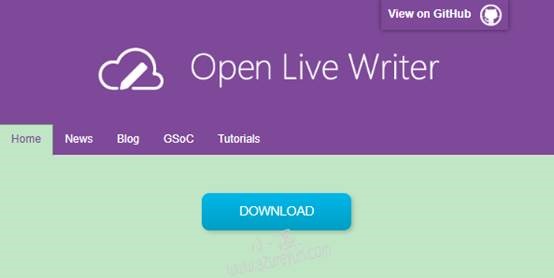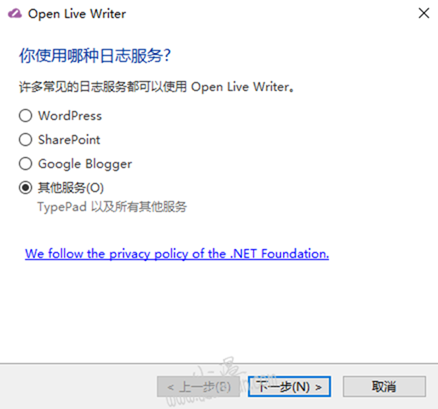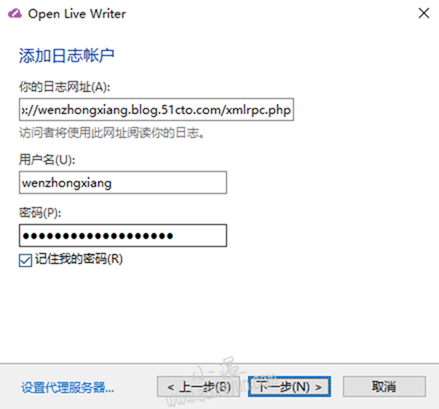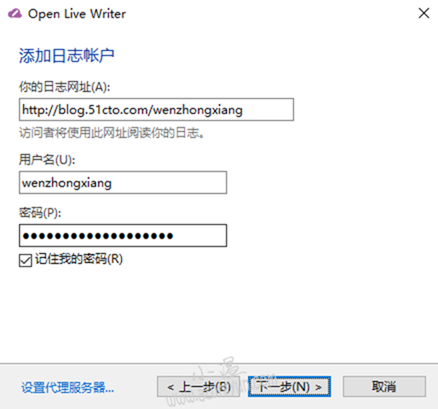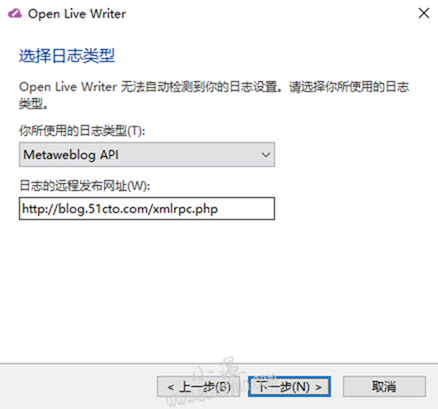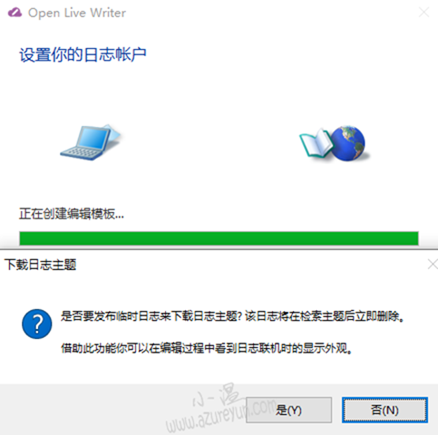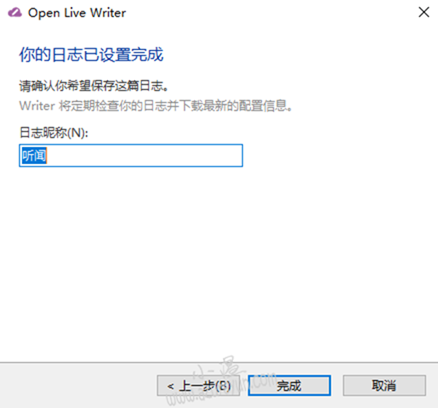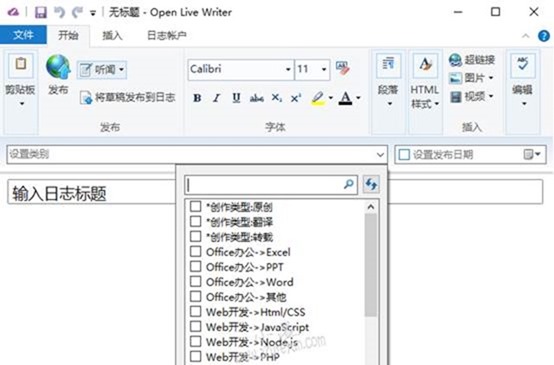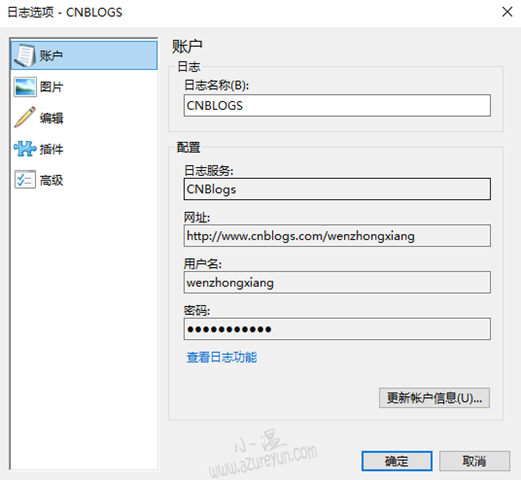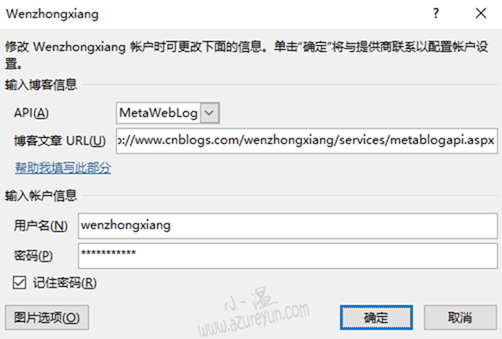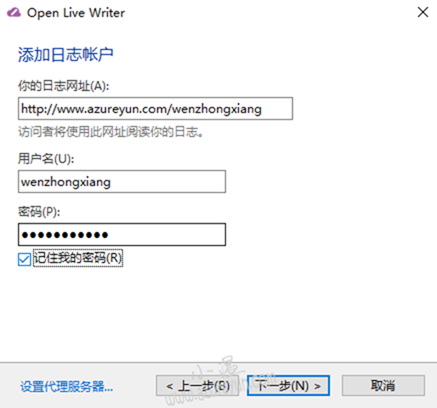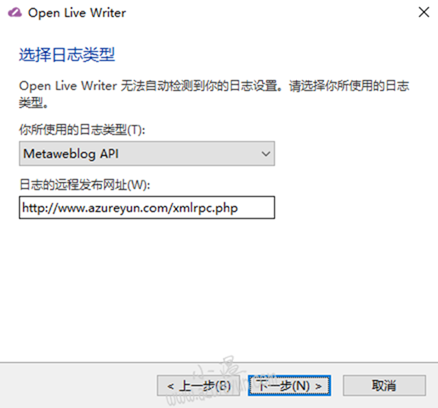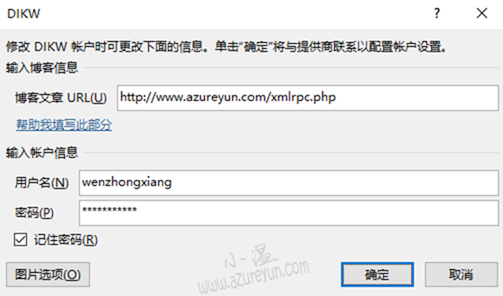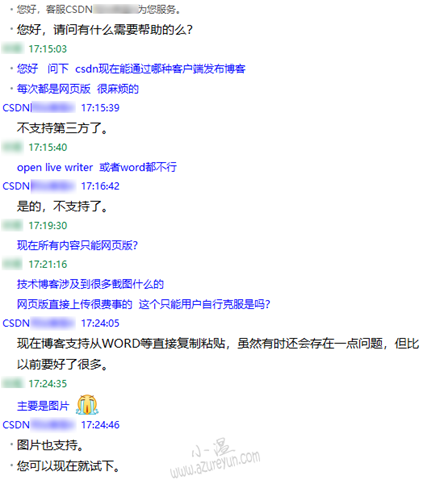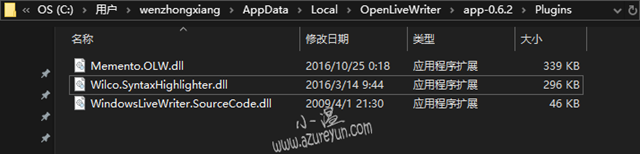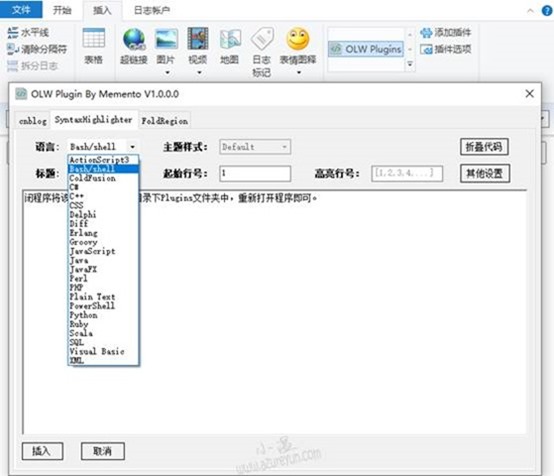Open Live Writer的前身是Windows live Writer 即(WLW)是一个免费的桌面应用程序,您可以使用它轻松发布丰富的内容到您的网络日志。WLW最终版为Windows Live Writer 2012,2015年后开源,即为现在的Open Live Writer(OLW),开源声明如下:https://dotnetfoundation.org/blog/2015/12/09/open-live-writer
Open Live Writer是一个开源应用程序,使用户能够创作,编辑和发布博客文章。Open Live Writer是在MIT许可下提供的。Open Live Writer可与许多流行的博客服务提供商合作,如 WordPress,Blogger,TypePad,Moveable Type,DasBlog等。目前最新版本为0.6.2版本。
本章做留档使用,以配置个人常用博客为准,CSDN已停止支持,以51CTO、博客园cnblogs及个人Wordpress网站为例介绍。
一、51CTO博客配置步骤:
1.下载Open Live Writer:
官网http://openlivewriter.org/
2.选择Other services:
3.输入博客地址、用户名、密码,点击下一步继续:
格式:您的博客地址/xmlrpc.php
http://wenzhongxiang.blog.51cto.com/xmlrpc.php
http://blog.51cto.com/wenzhongxiang/xmlrpc.php
4. 选择博客类型,“Metaweblog API”、并填写“远程发布url”地址:
格式:http://blog.51cto.com/xmlrpc.php
5.选择要添加的博客信息:
6.默认点击下一步后会弹出下载日志主题窗口,本人设置的时候基本没成功过,默认选择”否”即可:
设置博客显示名称,点击”完成”完成设置操作:
7.因使用Open Live Writer发布的博客文章,在博客里是用的富文本编辑器,所以发布文章时,务必先选择“创作类型”,再选择“文章分类”:
PS.word发布51CTO博客方式也停止支持了,目前只剩Open Live Writer(OLW)跟网页版方式了。
二、博客园配置步骤:
格式:http://www.cnblogs.com/用户名/
用户名:博客园用户名
密 码:博客园用户密码
PS.补充word版配置博客园截图:
三、Wordpress配置步骤:
地址:博客地址/用户名
用户名:博客用户名
密 码:博客登录密码
PS.补充word版配置wordpress截图,如后台博客提供程序不同会有差异,请知悉:
四、CSDN已不支持第三方客户端(已与官方客服确认,有关图片未能正常上传问题只能自行克服了),请知悉。
五、常规Open live Writer补充:
1.默认程序安装位置:
C:Users用户名AppDataLocalOpenLiveWriterapp-0.6.2
2.汉化使用插件:OpenLiveWriter.Localization.dll
汉化步骤,关闭程序将该内容拷贝到安装目录下Plugins文件夹中,重新打开程序即可。
3.代码高亮插件:Wilco.SyntaxHighlighter.dll
闭程序将该内容拷贝到安装目录下Plugins文件夹中,重新打开程序即可。
4.插入图片在博客发布后缩小,可修改如下内容解决。
点击图片后,选择菜单栏里”格式”选项,在这里根据个人需求调整图片大小、图片样式,最后别忘了勾选”设置为默认设置”,后续所有插入图片均会按照该内容设置。
如上提到插件,本人均会上传到本文附件中,请注意查收。
欢迎关注微信公众号:小温研习社